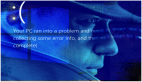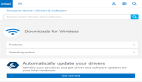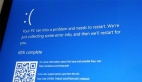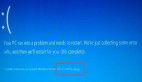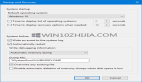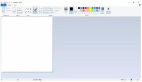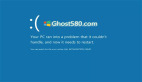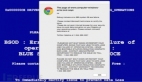停止错误 - 通常称为蓝屏死机(BSOD)表示致命系统错误,并在系统崩溃后显示在Windows系统上。当操作系统达到无法再安全运行的级别时,蓝屏上会提示错误消息。因此,名为Blue Screen of Death。
当您的系统无法恢复内核级错误时,通常会显示BSOD错误,并且通常由于多种原因(例如,错误的驱动程序,损坏的Windows注册表错误配置设备驱动程序,损坏的文件,过时的驱动程序和系统硬件问题)而出现。一旦遇到BSOD,您的系统将要求您重新启动系统以继续运行。虽然我们经常搜索各种解决方案来解决这些蓝屏错误并解决问题,但有些情况下您可能需要强制执行Windows蓝屏死机错误。
话虽这么说,当你的系统崩溃时出现蓝屏错误,系统基本上会创建minidump文件,并且所有带有错误详细信息的内存数据都会被转储到硬盘驱动器中以供将来调试。强制蓝屏死机创建的这些minidump文件可用于测试您的系统,测试您的恢复工具或测试应用程序的弹性和远程管理功能。
在本文中,我们将解释如何使用带有Scroll Lock键的键盘在Windows PC上强制出现蓝屏错误,并在Registry中调整一些值。但在继续之前,建议您在启动系统崩溃之前保存所有重要文件,因为一旦遇到BSOD,恢复的***方法是重新启动计算机。
在Windows中强制蓝屏死机
在继续之前,请确保在修改Windows注册表之前完全备份注册表。
打开“运行”命令。键入Regedit,然后单击“确定”以打开注册表
如果您使用USB键盘,请导航到以下路径:
HKEY_LOCAL_MACHINE\SYSTEM\CurrentControlSet\Services\kbdhid\Parameters
如果您使用的是PS2键盘,请浏览以下路径:
HKEY_LOCAL_MACHINE\SYSTEM\CurrentControlSet\services\i8042prt\Parameters
如果您不确定自己的键盘类型,请不要担心! 通过仔细查看连接到PC的插头连接器,可以找到正在使用的键盘。 如果插头连接器是圆形的那么它是PS2键盘,否则如果它是矩形插头连接器,那么它是USB键盘。
右键单击注册表窗口中的任意位置,然后单击菜单中的“新建”。 现在单击DWORD(32位)值。
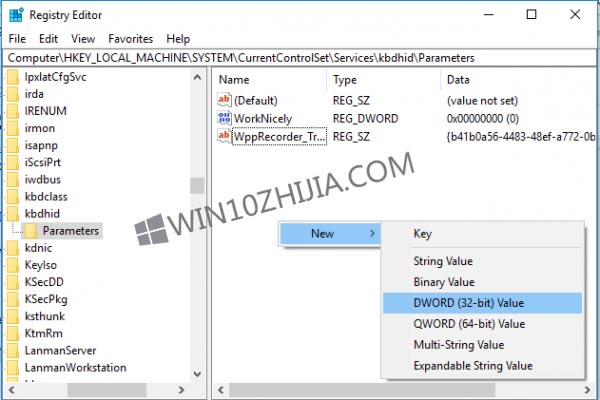
键入DWORD的名称为CrashOnCtrlScroll,然后单击Enter。
双击新创建的CrashOnCtrlScroll DWORD并将值数据从0更改为1。
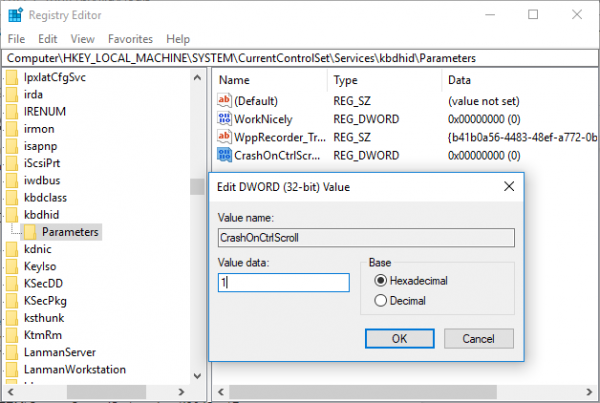
单击“确定”并重新启动系统以应用更改。
重新启动后,您可以按住右侧最远的Ctrl键并按两次Scroll Lock键来强制显示蓝屏。 完成后,系统触发KeBugCheck以生成0xE2错误,并弹出一个蓝屏,其中显示消息为Manullay_INITIATED_CRASH。 BSOD创建一个转储文件,该文件将存储在系统中,以后可用于故障排除和修复问题。
当您不再需要强制蓝屏时,可以还原更改。 如果是USB键盘,请导航至以下路径:
HKEY_LOCAL_MACHINE\SYSTEM\CurrentControlSet\Services\kbdhid\Parameters
右键单击CrashOnCtrlScroll DWORD并从下拉菜单中选择“删除”。
如果您使用的是PS2键盘,请浏览以下路径:
HKEY_LOCAL_MACHINE\SYSTEM\CurrentControlSet\services\i8042prt\Parameters
右键单击CrashOnCtrlScroll DWORD,然后从下拉菜单中选择“删除”。